Meilleurs moyens gratuits pour convertir BMP en JPG
Avoir une image au format BMP que vous devez convertir au format JPG / JPEG? Il y a plusieurs façons de convertir différents formats d'images et dans ce billet je vais mentionner les moyens les plus simples et les plus faciles que je connaisse.
Ces jours-ci, vous ne verrez pas vraiment autant d'images au format BMP ou Bitmap, car elles ne sont pas optimisées pour les images colorées qui ont des dégradés ou des dégradés. BMP est un format très ancien et était le format de fichier par défaut pour Paint dans Windows XP. En termes techniques, il est sans perte, mais n'a pratiquement pas de compression.
Lossless signifie qu'une image peut être réduite, mais sans perte de qualité. Cependant, puisque BMP n'a aucune compression, les tailles de fichiers sont énormes. Une image simple avec seulement quelques couleurs peut être des centaines de kilo-octets au format BMP, mais seulement 2 à 3 Ko au format JPEG. C'est pourquoi BMP n'est pratiquement plus utilisé sur le Web.
JPEG, d'autre part, est un format avec perte de compression élevée. Cela signifie que la taille des fichiers sera beaucoup plus petite, mais il y aura une perte de qualité à chaque fois que le fichier est sauvegardé. Le format JPEG est idéal pour les photos couleur détaillées, mais mauvais pour les logos et les dessins au trait simples. C'est pourquoi la plupart des logos sont enregistrés au format GIF.
Enfin, BMP et JPEG prennent en charge jusqu'à 16 millions de couleurs, de sorte que toute image que vous convertissez de BMP en JPEG devrait être presque identique. Quoi qu'il en soit, maintenant que vous en savez un peu plus sur les deux formats d'image, parlons de la conversion de BMP en JPEG.
Microsoft Paint
Tant que vous n'utilisez pas Windows XP (et vous ne devriez pas l'être), vous pouvez utiliser Microsoft Paint pour ouvrir le fichier BMP et l'enregistrer rapidement en tant que fichier JPG.
Ouvrez Paint, puis ouvrez votre fichier BMP. Ensuite, cliquez sur Fichier, puis sur Enregistrer sous . Dans la nouvelle version de Paint qui a l'interface du ruban, cliquez sur l'icône du menu.

Dans la liste déroulante Enregistrer en tant que type, allez-y et choisissez JPEG comme format de fichier. C'est littéralement tout ce que vous avez à faire pour convertir le format BMP au format JPG.
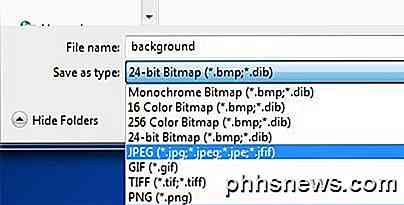
Si vous utilisez un ordinateur ou un périphérique sur lequel Paint n'est pas installé, il existe d'autres options que je mentionne ci-dessous.
Conversion d'image en ligne
Si vous préférez utiliser un outil en ligne pour la conversion, il existe quelques bonnes options. Heureusement, j'ai déjà écrit sur la conversion entre différents formats de fichiers en utilisant deux outils en ligne populaires: Zamzar.com et Online-Convert.com.
Ces sites vous permettent de convertir entre des centaines de formats différents, mais dans notre cas, nous avons seulement besoin de convertir entre deux formats d'image.
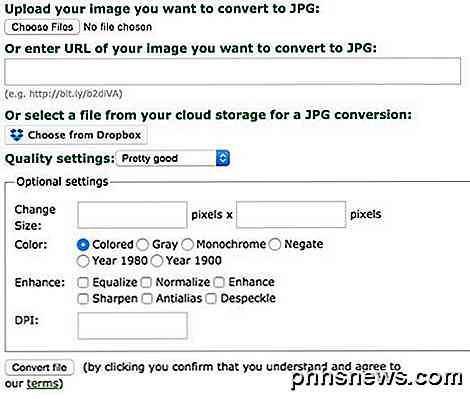
J'aime mieux online-convert.com car cela vous donne beaucoup d'options. Vous pouvez choisir un fichier sur votre ordinateur, coller une URL ou même récupérer une image depuis Dropbox. Vous pouvez également choisir les paramètres de qualité pour le fichier JPEG, changer la taille, changer la couleur, améliorer l'image et changer le DPI.
Cliquez simplement sur Convertir le fichier et après quelques secondes, un téléchargement du fichier JPEG commencera automatiquement. ZamZar est également facile à utiliser, mais vous devez leur donner votre adresse e-mail et ils vous enverront ensuite le fichier par e-mail. Normalement, cela fonctionne très bien, mais il arrive parfois que vous n'ayez pas d'e-mail avant quelques heures ou un e-mail.
Logiciel gratuit tiers
Si vous cherchez un programme freeware pour convertir BMP en JPG, vous avez également plusieurs options. Easy2Convert a un petit programme freeware qui a été écrit spécifiquement pour ce type de conversion.
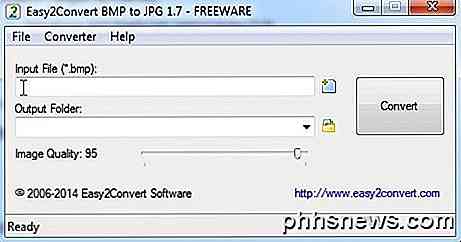
La version freeware vous permet de choisir un fichier BMP, le dossier de sortie et d'ajuster la qualité de l'image. Ils ont aussi une version PRO qui vous permet de convertir par lots BMP en JPG, mais c'est 20 $ et ne vaut probablement pas la peine, sauf si c'est quelque chose que vous faites tout le temps.
Le programme freeware a également une prise en charge de la ligne de commande intégrée, donc si vous êtes familier avec l'utilisation de la ligne de commande, vous pouvez créer un script batch pour convertir par lot de nombreux fichiers à la fois.
Si cela ne fonctionne pas pour vous, alors consultez BMP to JPG Converter, qui est un autre freeware qui a de très bonnes fonctionnalités. Tout d'abord, il vous permet de convertir en lots gratuitement, alors c'est bien. La deuxième fonctionnalité utile est la possibilité d'analyser un dossier et tous ses sous-dossiers pour les fichiers BMP.
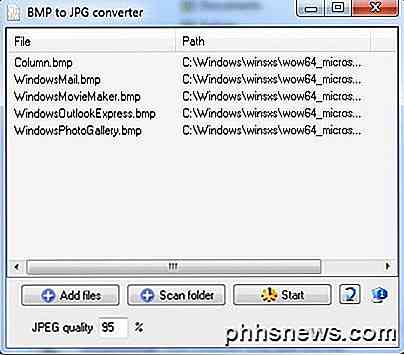
Cela peut s'avérer très utile si vous avez un dossier avec un tas de différents types de fichiers et vous ne voulez pas les déplacer tous pour séparer le répertoire manuellement. Vous pouvez également choisir la qualité de la sortie JPEG, puis cliquer sur Démarrer pour lancer le processus de conversion.
Ce sont toutes les différentes façons que vous pouvez obtenir du format BMP au format JPG sans trop de problèmes ou de dépenser de l'argent. Si vous avez des questions, postez un commentaire. Prendre plaisir!

3 façons de se débarrasser des virus, des logiciels espions et des logiciels malveillants
Les virus, les logiciels espions, les logiciels malveillants, etc., ont tous une chose en commun: ils sont tous tétants. Ils ralentissent votre ordinateur, corrompent vos fichiers, volent illégalement vos informations, et plus encore.Vous avez probablement vu ces annonces publicitaires en ligne un service qui va scanner votre ordinateur gratuitement et nettoie magiquement votre ordinateur ainsi que le rendre 20 fois plus rapide.

Comment spécifier un point de départ pour les vidéos YouTube
Avez-vous déjà voulu partager une vidéo YouTube avec quelqu'un, mais souhaitiez ne pas avoir à commencer au tout début? Par exemple, si vous voulez que quelqu'un voit quelque chose qui arrive 6 minutes et 23 secondes dans la vidéo, vous devez soit les laisser regarder depuis le début ou leur dire qu'ils doivent passer à ce point.Au lieu



